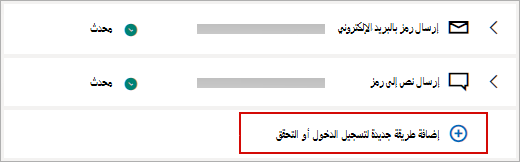معلومات أمان حساب Microsoft ورموز التحقق
ينطبق على
إضافة طريقة جديدة لتسجيل الدخول
لإضافة طريقة جديدة للتحقق من تسجيل الدخول:
-
تسجيل الدخول إلى علامة التبويب أمان حساب Microsoft في account.microsoft.com/securityتسجيل الدخول
-
حدد إدارة كيفية تسجيل الدخول لإظهار طرق إثبات هوياتك.
-
حدد إضافة طريقة جديدة لتسجيل الدخول أو التحقق، ثم اختر الطريقة التي تريدها لتلقي رموز الأمان.
ملاحظات: يمكنك إضافة ما يصل إلى 10 طرق مختلفة للتحقق من تسجيل الدخول، والاختيار من بين:
-
عنوان بريد إلكتروني أو رقم هاتف. لا يجب أن يكون لك - ما عليك سوى أن تكون قادرا على الوصول إليه إذا كنت تريد استخدامه للتحقق من حسابك. قد تجد أنه من المفيد إضافة تفاصيل جهة الاتصال لشريكك أو أحد أفراد عائلتك الذي يمكنه الوصول إلى حسابك في حالة الطوارئ. لا يمكن إضافة أرقام VOIP كطريقة لتسجيل الدخول أو الحصول على رموز التحقق. قد تقيد مؤسستك إضافة عناوين البريد الإلكتروني الخاصة بها.
-
لا يمكنك إضافة اسم مستعار لحسابك الخاص.
-
تطبيق مصدق مثل Microsoft Authenticator يمكن أن يوفر تحققا أسهل، ويسمح لك أيضا بتسجيل الدخول حتى إذا كان جهاز التحقق غير متصل.
-
مفتاح مرور. إن مفتاح المرور عبارة عن بدائل آمنة ومقاومة للتصيد الاحتيالي لكلمة المرور الخاصة بك مما يعني أنه لا يمكن تخمينها أو سرقتها. يمكنك استخدام رمز PIN للوجه أو بصمة الإصبع أو الجهاز لتسجيل الدخول. تعرّف على المزيد.
-
-
سنرسل رمز أمان إلى الرقم أو البريد الإلكتروني الجديد للتأكيد. أدخل هذا الرمز عندما يُطلب منك ذلك ثم حدد التالي.
-
هذا كل شيء! في المرة التالية التي تحتاج فيها إلى رمز تحقق تسجيل الدخول، سترى الخيار الجديد مدرجاً.
هام: تأكد من تحديث قائمة أرقام الهواتف أو عناوين البريد الإلكتروني التي تستخدمها للتحقق من تسجيل الدخول. إذا قمت بتغيير عنوان البريد الإلكتروني للعمل أو المؤسسة التعليمية، فقد لا تتمكن من الوصول إلى حسابك.
عند تسجيل الدخول إلى حساب Microsoft الخاص بك، قد نطلب دليلا إضافيا على أنه أنت بالفعل.
سنرسل رمزا إلى عناوين البريد الإلكتروني وأرقام الهواتف المدرجة في حسابك، وعندما تستجيب للرمز، نعلم أنه أنت بالفعل.
إذا كنت تواجه مشكلة في الحصول على رمز، فاقرأ استكشاف مشكلات رمز التحقق وإصلاحها.
اطلع أيضاً على
إزالة طريقة التحقق من تسجيل الدخول
تغيير عنوان البريد الإلكتروني أو رقم الهاتف لحساب Microsoft
إضافة عنوان بريد إلكتروني أو رقم هاتف إلى حساب Microsoft الخاص بك
هل تحتاج إلى مزيد من المساعدة؟
هل يتعذر عليك تسجيل الدخول؟
إذا تعذر عليك تسجيل الدخول إلى حساب Microsoft الخاص بك، يمكن تحديد معظم المشكلات بواسطة أداة مساعد تسجيل الدخول.مساعد تسجيل الدخول
الاتصال بالدعم
للحصول على الدعم التقني، انتقل إلى الاتصال بدعم Microsoft وأدخل مشكلتك وحدد الحصول على المساعدة. إذا ما زلت بحاجة إلى المساعدة، فحدد الاتصال بالدعم لكي يتم توجيهك إلى خيار الدعم الأفضل.
هام: لحماية حسابك ومحتوياته، لا يُسمح لوكلاء الدعم لدينا بإرسال روابط إعادة تعيين كلمة المرور أو الوصول إلى تفاصيل الحساب وتغييرها.